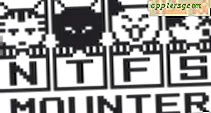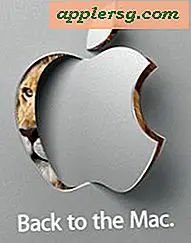Come creare un PDF di una pagina Web
Portable Document Format (PDF) è un modo per convertire i documenti di origine in un formato visualizzabile su qualsiasi computer con un programma di lettura PDF (inclusa la maggior parte dei browser Web). Il formato è diffuso, in quanto i file PDF possono essere visualizzati da chi non dispone necessariamente del software con cui è stato creato il documento originale. Con il software di scrittura PDF appropriato, è possibile creare PDF da quasi tutto ciò che può essere stampato, proprio come si stampa su una normale stampante. Una pagina web può essere facilmente convertita in PDF seguendo pochi passaggi.
Se necessario, scarica un programma di scrittura PDF. In questo esempio viene utilizzato Adobe Acrobat Pro. Se non hai un programma di scrittura PDF sul tuo computer, ci sono due programmi di prova gratuiti collegati di seguito. Se sei un utente Mac, la scrittura in PDF è incorporata nella funzione "Stampa".
Vai alla pagina web che desideri salvare in un file PDF.
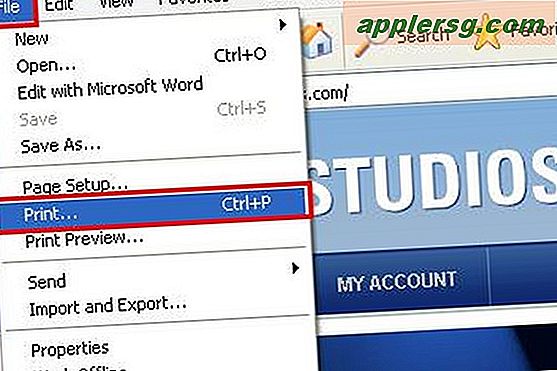
Fare clic una volta sul menu a discesa "File" del browser e selezionare l'opzione "Stampa".
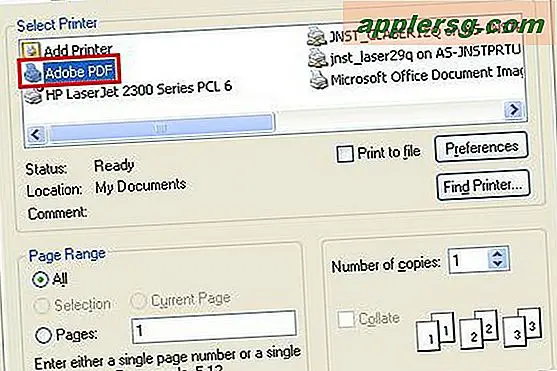
Selezionare l'opzione "PDF" dalla sezione "Seleziona stampante" della finestra a comparsa "Stampa". In questo esempio, è selezionato "Adobe PDF". A seconda del software di scrittura PDF in uso, il testo potrebbe differire. Fare clic una volta sul pulsante "Stampa".
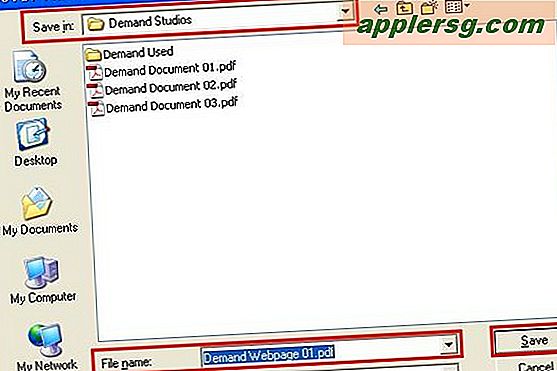
Utilizzare il menu a discesa "Salva in" per scegliere una cartella in cui verrà salvato il file PDF. Sebbene la maggior parte dei programmi di scrittura PDF salverà il file come nome dell'indirizzo della pagina Web, il nome del file può essere modificato digitando sopra il testo nel campo "Nome file". Fare clic una volta sul pulsante "Salva" per convertire la pagina Web in PDF.
Visualizza il PDF appena creato, che si avvierà automaticamente in una finestra del programma di lettura PDF. Se il PDF non si avvia automaticamente, fai clic con il pulsante destro del mouse una volta sul pulsante "Start" di Windows e seleziona l'opzione "Esplora" (o avvia l'applicazione "Anteprima" su un Mac). Selezionare la cartella in cui è stato salvato il file PDF dagli elenchi nella sezione "Cartella" della finestra "Esplora".
Suggerimenti
Molte utilità di scrittura PDF consentono di comprimere il file PDF mentre lo si salva. La compressione può ridurre notevolmente le dimensioni del file PDF finale, facilitando la pubblicazione su siti Web o l'invio tramite e-mail.